Miért lenne szükséged az arpolásra? Képzelje el, hogy kis irodahálózattal dolgozik. A klasszikus ping parancs használata a gazdagépek pingelésére, hogy ellenőrizze elérhetőségüket, nagyon csábító, igaz? Nos, ha az ICMP protokollt használja, akkor valójában ARP-kéréseket hajt végre a hálózatban lévő eszközök szondázására.
Itt jön be az arping eszköz. A pinghez hasonlóan az arping is pingeli a hálózati hosztokat a hálózati réteg ARP csomagjai segítségével. Ez a módszer olyan gazdagépek számára hasznos, amelyek nem válaszolnak a 3. és a 4. réteg ping kéréseire.
Ez a cikk bemutatja, hogyan használhatja az arping parancsot Linux alatt.
Arping a Linuxban
A hálózati rendszergazdák körében az arping népszerű eszköz. Ez azonban nem szerepel a Linux által kínált alapértelmezett eszközkészletben. Tehát manuálisan kell telepítenie az arping programot.
Szerencsére az arping népszerű eszköz. Nem számít, milyen disztrót használ, annak közvetlenül a hivatalos csomagkiszolgálókról kell rendelkezésre állnia. Futtassa a következő parancsot a disztribúciójának megfelelően.
A Debian / Ubuntu és a derivatívák esetében a net-tools csomag szükséges az arp eszközhöz:
$ sudo apt telepítse az arping net-tools programotFedora és származékai esetében:
$ sudo dnf install arpingOpenSUSE és származékai esetében:
$ sudo zypper telepítse az arping2 programotAz arping használata
Fedezze fel a vendéglátókat
Ha több eszköz van csatlakoztatva Ethernet-kapcsolaton keresztül, akkor a rendszereknek már van belső ARP táblájuk a hálózaton keresztüli kommunikációhoz. Az arping segítségével felsorolhatja a bejegyzéseket a hálózatban.
Ehhez futtassa a következő parancsot:
$ arp -a
Amint láthatja, a parancs kinyomtatja a gazdagépnevek listáját, azok IP és MAC címeivel együtt.
Ping-házigazdák
Ha ismeri a céleszköz IP-címét, egyszerűen átadhatja a címet az arping-nak, hogy elvégezzen egy ARP-pinget.
$ arping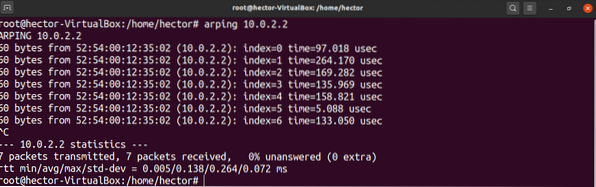
Az Arping lehetővé teszi azt is, hogy meghatározza a céleszköz pingálásának számát. Ehhez használja a „-c” jelzőt, majd a végrehajtandó pingek számát.
Egy gyors tipp: Ha új eszközt talál, futtassa a következő parancsot az ARP táblázat frissítéséhez:
ARP időtúllépés
Ha az arping nem tudja megoldani a cél IP-címét, ez ARP időtúllépést okoz. A bemutatáshoz futtassa a következő parancsot. Az IP-címnek elérhetetlennek kell lennie.
$ arping -c 7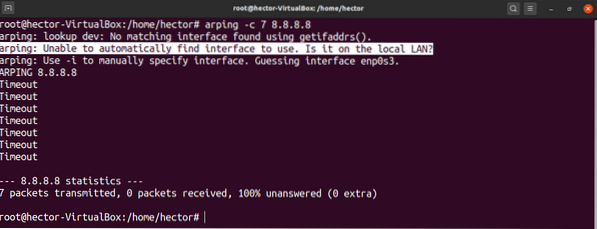
Amint láthatja, az arping értesíti Önt, ha nem adta meg a hálózati interfészt. Az arping ugyanis elvárja, hogy adja meg az interfészt. Ha nincs megadva, az arping megpróbálja kitalálni.
Adja meg a hálózati interfészt
Amint az előző szakaszban látta, az arping inkább a hálózati interfész megadását részesíti előnyben. Ez különösen akkor szükséges, ha több hálózati interfész van a szerveren. Az Arping nem tudja kitalálni, melyik hálózati kártyát használja.
A probléma elkerülése érdekében manuálisan megadhatjuk a hálózati interfészt az arping számára. Ha ezt a módszert alkalmazzák, akkor az arping találgatás helyett a megadott hálózati interfészt fogja használni.
Először sorolja fel az összes elérhető hálózati interfészt a következő paranccsal:
$ ip link show
Ezután adja meg a hálózati interfészt az arping használatához az „-I” jelző használatával, az alábbiak szerint:
$ arping -I -c 7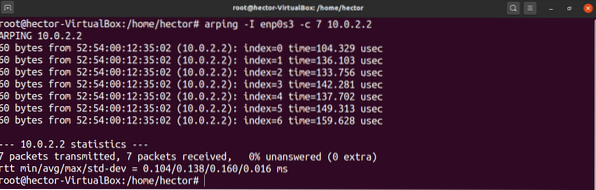
Adja meg a Forrás MAC címét
Az előző módszerhez hasonlóan meg lehet adni annak a forrásnak a MAC-címét is, ahonnan a csomagokat küldi. Ehhez használja az „-s” jelzőt, majd a kívánt MAC címet, az alábbiak szerint:
$ arping -c 7 -s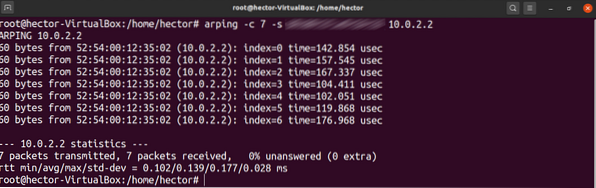
Most, attól függően, hogy a MAC-cím birtokában van-e, két kimenetel van:
- Ha a MAC-cím birtokában van, akkor egyszerűen az „-s” jelzővel léphet.
- Ha nem Ön a MAC-cím tulajdonosa, akkor megpróbálja meghamisítani. Ha ez a helyzet, akkor a harsány módot kell használnia. Itt többet megtudhat az ígéretes módról. Gyors emlékeztetőül: ez az üzemmód úgy van konfigurálva, hogy továbbítsa az NIC által fogadott összes keretet.
Az a jó, hogy az arping futó módban is futhat. A mód engedélyezéséhez használja a „-p” jelzőt. A parancs körülbelül így fog kinézni:
$ arping -c 7 -s -p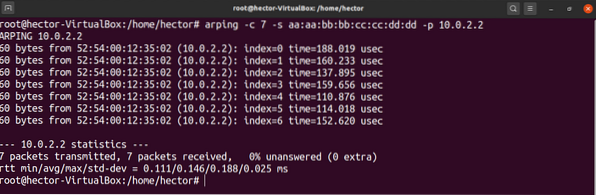
Adja meg a Forrás IP-címet
Az arping másik érdekes tulajdonsága, hogy manuálisan meghatározhatja a forrás IP-címet. Ez a módszer úgy működik, mint az előző lépés.
Ez a módszer azonban saját kérdéseivel jár. Miután feltárta az eszközt, az eszköz válaszol a manuálisan megadott IP-címre. Az IP-cím tulajdonjoga nélkül az arping nem kapja meg a válaszokat.
A forrás IP-cím kézi meghatározásához használja a „-S” jelzőt.
$ arping -c 7 -S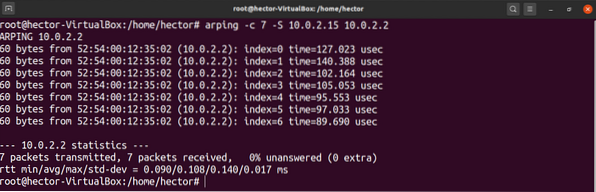
Ennek a módszernek további árnyalatai vannak. A módszer módja attól függ, hogy Ön rendelkezik-e az IP-címmel:
- Ha Öné az IP-cím, akkor jó, ha megy.
- Ha nem Ön az IP-cím tulajdonosa, akkor érdemes használni az elhanyagolt módot.
Ha a helyzet megfelel a második opciónak, használja a „-p” jelzőt az ígéretes mód engedélyezéséhez.
$ arping -c 7 -S -p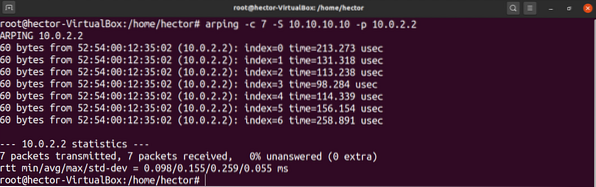
Arping Help
Bár ezek a leggyakrabban használt arping parancsok, az arping több funkciót kínál. Például az arping egy gyors súgóoldalt kínál menet közbeni dokumentációhoz:
$ arping --segítség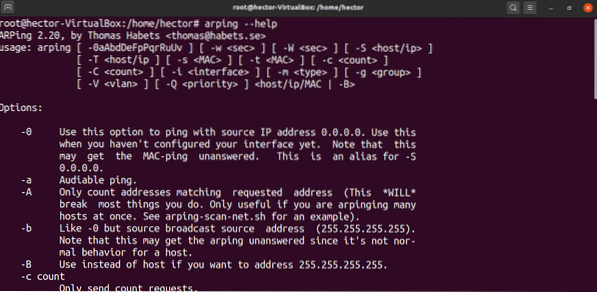
Ha részletes információkra kíváncsi az arping funkcióiról, akkor mélyebben belemerülhet a man oldalba:
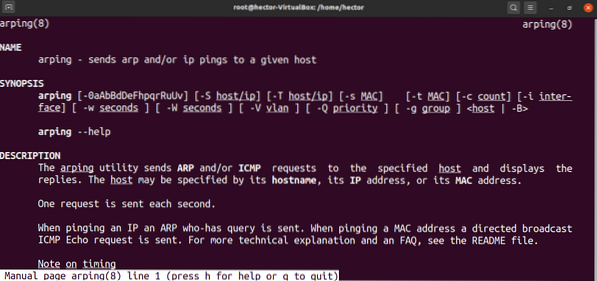
Végső gondolatok
Ez az oktatóanyag az arping használatának néhány leggyakoribb módszerét ismerteti. Az ARP táblát, valamint a hamis MAC és IP címet frissítheti az átgondolt mód használatával.
Az ambiciózus Linux-hálózat és a rendszergazdák számára nem feltétlenül kell itt megállni! Nézze meg a Fierce fejlettebb és funkciókkal teli eszközt, amelyet hálózati szkenneléshez használnak.
Boldog számítástechnika!
 Phenquestions
Phenquestions


